I. Tìm hiểu về proxy?
Proxy server là máy chủ trung gian giữa client và server thực hiện nhiệm vụ chuyển dữ liệu giữa client với server.
Ngay sau khi được yêu cầu thì proxy server sẽ kiểm tra bộ đệm của nó xem có dữ liệu trong đó, nó sẽ trả lại dữ liệu cho client, nếu không có trên bộ nhớ đệm, nó sẽ thực hiện yêu cầu thay cho client và gửi lại dữ liệu cho client.
Ở đây người mọi người hay sử dụng proxy với mục đích fake IP hoặc ẩn giấu thông tin truy cập
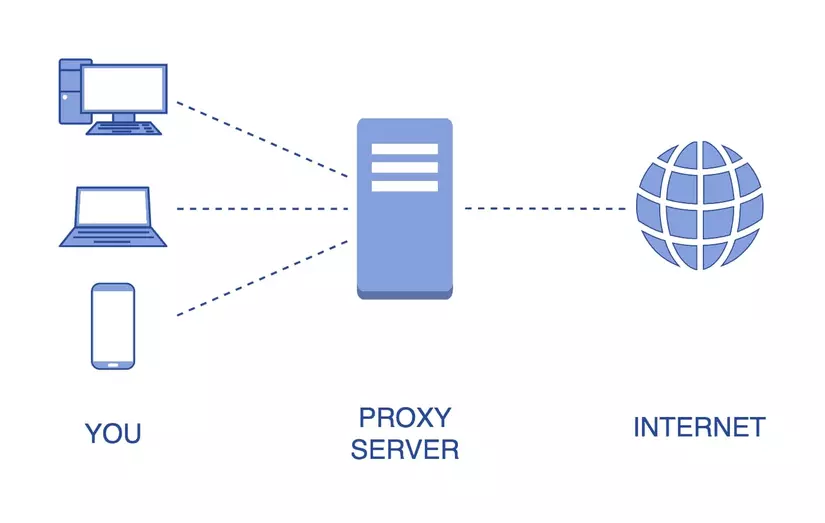
II. Giới thiệu Squid Proxy
Squid proxy là một là một giải pháp proxy phần mềm mã nguồn mở tự do được sử dụng nhiều nhất trong giải pháp Proxy của cộng đồng mạng. Squid proxy làm nhiệm vụ chuyển tiếp các yêu cầu từ phía client và đồng thời đóng vai trò kiểm soát tạo sự an toàn cho việc truy cập Internet của các client.

Hiểu nôm na thì:
Squid là một caching proxy cho web nó hỗ trợ HTTP. HTTPS, FTP… giúp chúng ta cải thiện thời gian phản hồi và làm giảm việc sử dụng băng thông.
III. Hướng dẫn cài đặt Squid Proxy trên linux
Để tăng tính chân thật của bài viết. Mình sẽ thực hiện trên một con server thật nhé. Mọi người chắc chắn sẽ thành công nếu làm theo hướng dẫn
B1: Truy cập vào server thông qua ssh
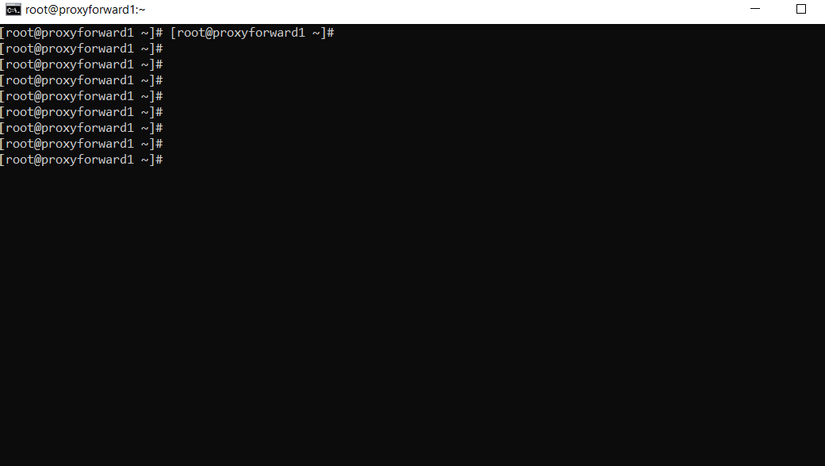
B2: Chạy những lệnh sau để cài đặt
sudo yum -y update
yum -y install squid
systemctl start squid
systemctl enable squid
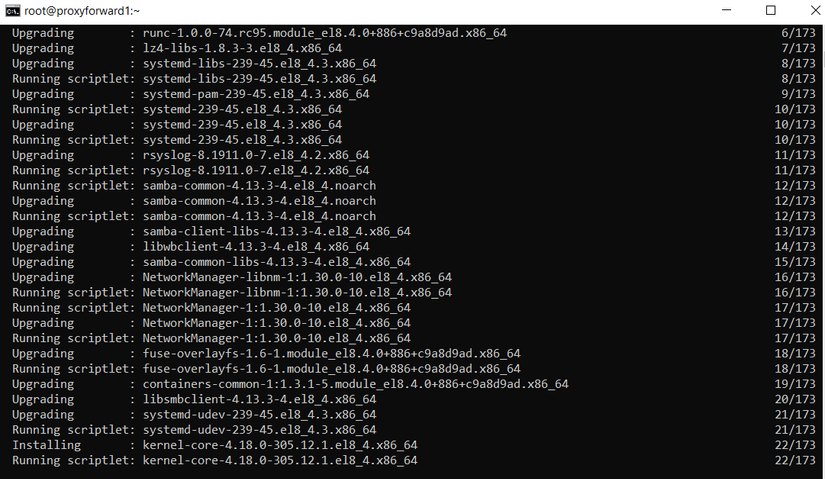
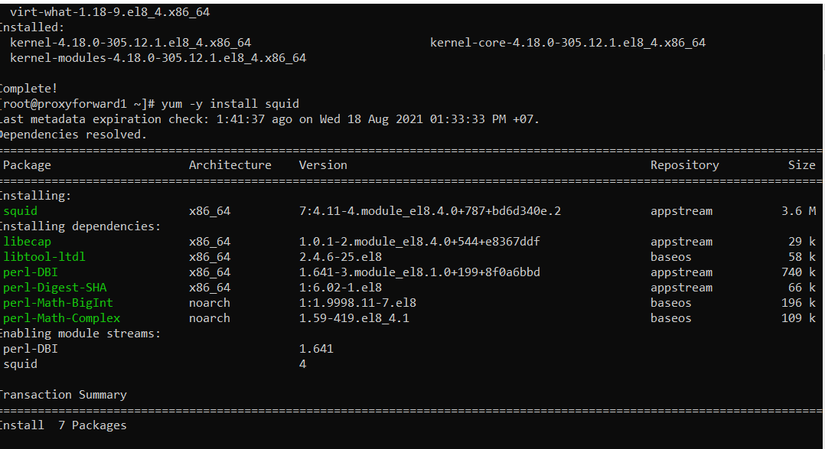
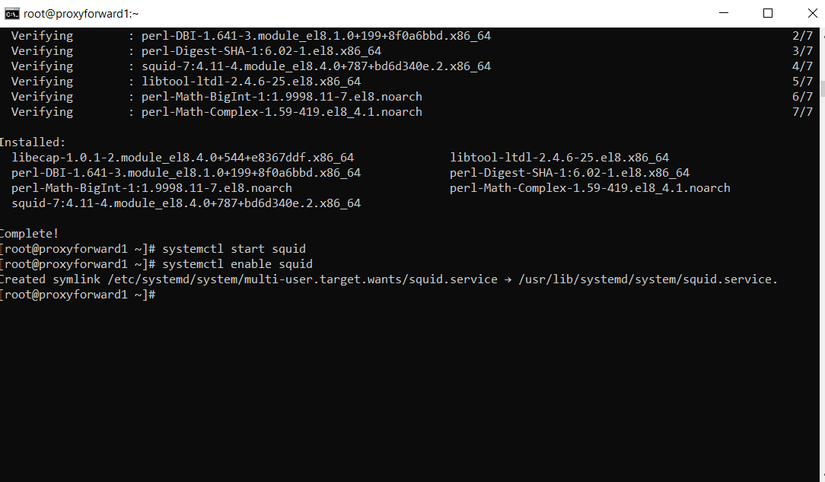
Để kiểm tra trạng thái
systemctl status squid
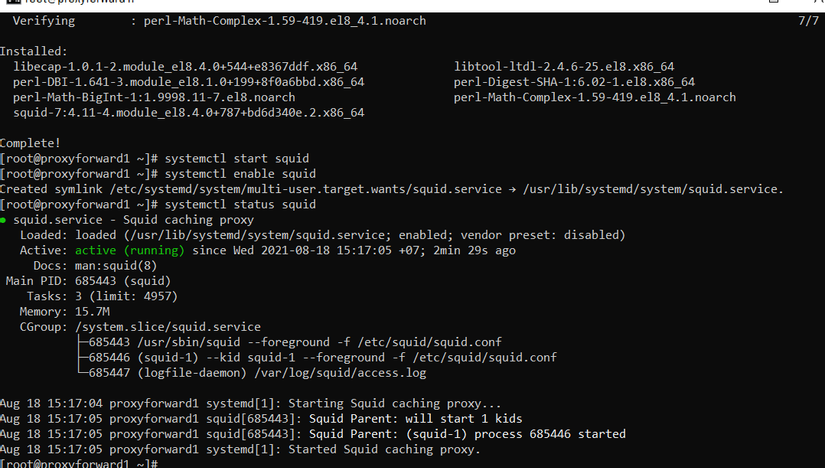
Để xem thông tin cài đặt cấu hình squid
sudo vi /etc/squid/squid.conf
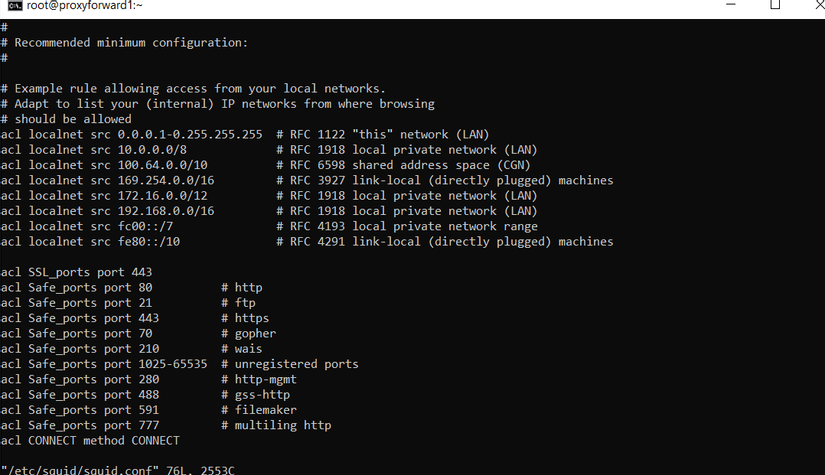
Chỉnh dòng:
http_access deny all -> http_access allow all
và khởi động lại bằng 2 lệnh này:
systemctl restart squid
systemctl enable squid
Kiểm tra file cấu hình ta có thể thấy mặc định cổng proxy sẽ là: 3128
B3: Mở cổng để kiểm tra proxy đã hoạt động chưa
Giờ chúng ta mở cổng 3128 để kiểm tra xem đã thành công chưa nhé
Các bạn dùng lệnh:
firewall-cmd --zone=public --add-port=3128/tcp --permanent
firewall-cmd --reload
Ở đây mình dùng centOs 8 nên dùng lệnh này nhé. Còn tùy từng server mọi người đang sài là hệ điều hành nào thì cài thêm app hoặc dùng lệnh tương ứng
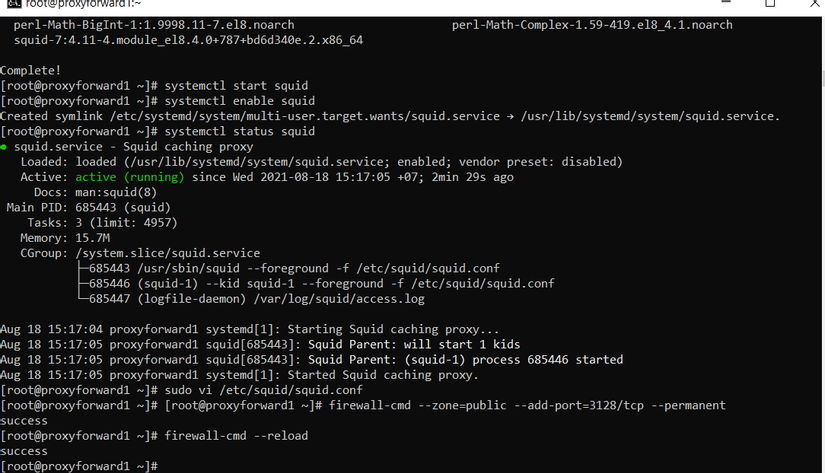
Giờ mình dùng 1 terminal khác để kiểm tra IP xem đã ăn theo proxy mình setting chưa nhé
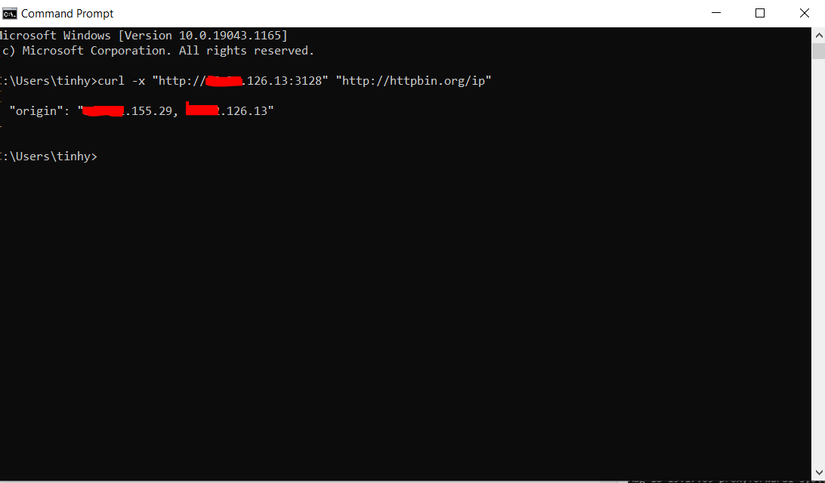
Oke đã xong. Mọi người có thể thấy trong “origin” có 2 ip mình che mờ đi. Thì ip 1 là ip thật của máy mình, còn ip thứ 2 là IP của server proxy.
Cảm ơn mọi người đã theo dõi!!!!
Nguồn: viblo.asia
